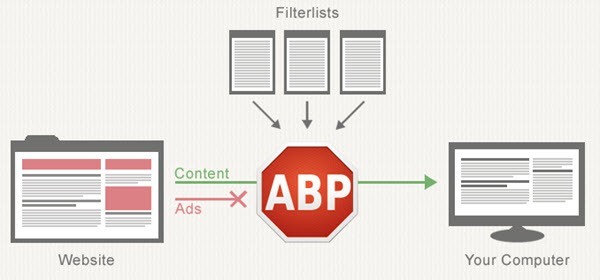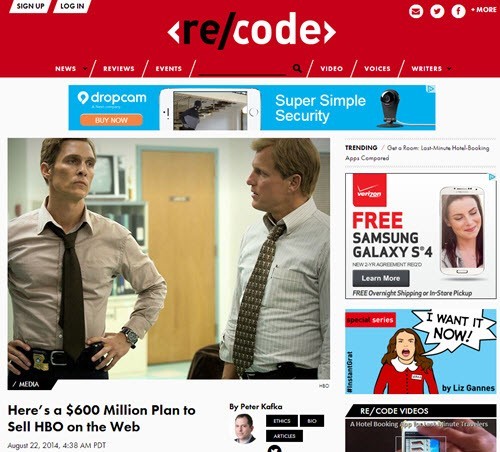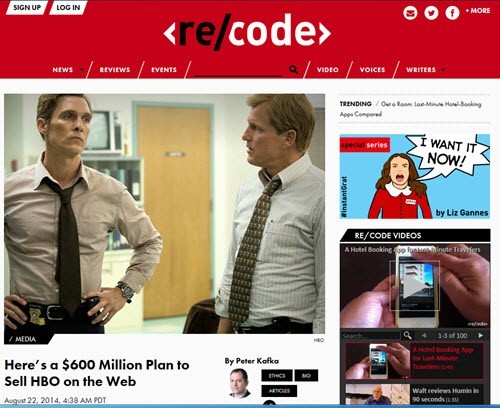あなたのお気に入りのサイトの一部に表示されている大きな迷惑な広告を簡単に削除する方法をお探しですか?これらのタイプの広告は目立つ広告と呼ばれ、あなたの許可なく動画を再生したり、奇妙な音や奇妙な音を出すことや、ページ全体のサイズに成長して読んでいたものをブロックする可能性があるため、これらは、広告を見たり、やりとりしたり、広告主様が望むものであるため、一般的になっている広告のタイプです。
これらのタイプをブロックする方法はたくさんあります。広告。また、明確にするために、私は目障りな広告をブロックすることは良いと思うだけです。お金を稼ぐために控えめな広告を使用する何百万ものサイトがあるため、私はすべての広告をブロックするとは考えていません。ここでは、オンラインの技術ヒントでは、私のすべての収入は、私がサイト上にあるいくつかの広告から来ています。サイトには、上部に1つ、サイドバーに1つ、下部に1つのイメージ広告が3つあります。私もいくつかのテキストリンク広告を使用していますが、私は広告が目立たないとは思わないのです。
広告がなければ、基本的にはお金を稼ぎませんし、仕事に戻る必要があります。だから、すべての広告をブロックしてはいけませんが、あなたが上にあるか侵入していると思われるものだけをブロックしてください。この記事では、IE、Chrome、Firefox、Safari、Operaなどで動作するお気に入りの広告ブロッキングプラグインについて説明します。これは目立たない広告をブロックするというこのルールに従います。
Adblock Plus
Adblock Plus は何百万人ものユーザーが使用しているため、正しいタイプのコンテンツがブロックされていることを確認します。 Adblock Plusは、基本的にフィルタリストに依存しています。これは、特定のWebサイトでブロックするコンテンツをAdblock Plusに伝える大きな一連のルールです。
拡張機能をインストールすると、デフォルトで有効になっている2つのリスト、特定の言語の広告ブロックリスト、広告の例外リストがあります。必要に応じて例外リストを無効にすることもできますが、そうでなければ世界はより良い場所になります!例外リストは許可されているものに対して非常に厳格であり、ウェブサイトが広告を表示するために通過しなければならないルールがありますので、迷惑な広告がフィルタをバイパスすることはほとんどありません。
迷惑な広告が見つかった場合は、それらの広告を報告することで助けになり、他の広告が同じ広告を報告すると、今後のAdblock Plusユーザーのためにブロックされます。
>拡張機能をインストールすると、知っておくべきことがいくつかあります。まず、Adblock Plusをインストールするのに最適なブラウザはOpera、Firefox、Chromeです。彼らはほとんどのオプションと機能を持っています。その後も、全体的に素晴らしい経験は得られますが、IEとSafariの機能は少なくなります。 Safariはコードに深くアクセスすることはできないため、動画などの広告のような広告でも広告が表示されることがあります。Safariについての良い点は、ChromeとOperaと同じコードベースを共有していることです。それらのブラウザのうち、すべてが更新されます。
IEは、EXEセットアップファイルの形式でまったく異なるインストールプロセスが必要な複雑なビーストです。まだインストールは迅速ですが、設定は一切できません。アドオンのオプションを開くことができないため、IEの許容可能な広告の例外リストをオフにすることは不可能です。
Adblock Plusについて唯一気づいたのは、私が数週間それを使用したように、それは私が目立たないと思わない多くの広告をブロックするということです。ウェブサイトの所有者は、厳格な許容広告ルールに従うとウェブサイトの広告がブロックされないように申し込むことができますが、プラグインがデフォルトで広告を積極的に阻止していないといいでしょう。それは私の意見です。 Adblock Plusを使用している場合は、あなたの考えを教えてください。広告のブロックに関するその他のご質問は、コメントにご記入ください。お楽しみください!